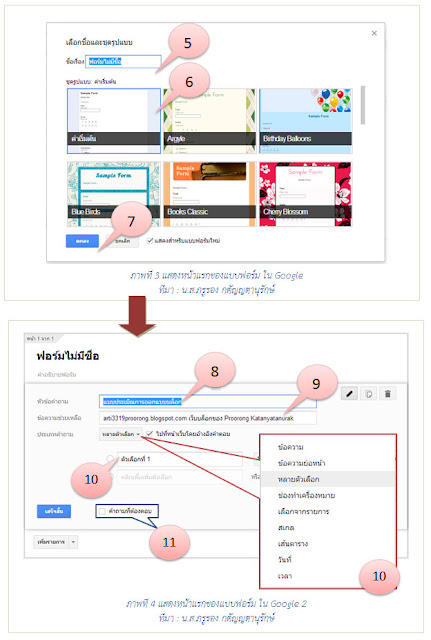Ginger ที่แปลว่าขิง แต่ขิงนี้เปฺ็นชื่อโปรแกรมที่ใช้ครวจสอบการเขียนบทความภาษาอังกฤษ แรงดีจนติดอันดับหนึ่งในสี่โปรแกรมยอดนิยมที่ใช้ตรวจสอบการเขียนภาษาอังกฤษ บางคนอาจเลือกใช้ Grammarly, Whitesmoke และ Spellcheckplus เป็นต้น สำหรับคนไหนที่อยากอ่านบทความเกี่ยวกับโปรแกรมที่ช่วยตรวจไวยากรณ์ภาษาอังกฤษก็ลองไปอ่านดูตาม Web ข้างล่างนี้ แต่ราคาค่อนข้างสูง

แต่ข้อดีของ Ginger คือมีบริการ web-based ฟรีแล้วบอกแนวทางการแก้ไขไวยากรณ์ภาษาอังกฤษให้ด้วย จนผู้เขียนนำเรื่องขิงมาชง เอ้ยไม่ใช่มาเขียนแบ่งปันว่ามีวิธีการใช้งานอย่างไร นอกจากนั้นแล้วช่วยให้คนที่จำเป็นต้องเขียนภาษาอังกฤษตระหนักถึงปัญหาเบื้องต้นเมื่อต้องเขียนงานออกมาเป็นภาษาอังกฤษ แต่อย่าลืมว่า web-based พวกนี้ไม่สามารถตรวจสอบได้ร 100% แต่ช่วยทำให้เราตระหนักว่าเวลาเขียนแล้วมีปัญหาหรือข้อผิดพลาดคืออะไร เพื่อจะได้ระมัดระวังการเขียนภาษาอังกฤษมากขึ้น
สำหรับการตรวจสอบบทความนั้นก่อนอื่นเลยต้องไปที่ web site ตามที่อยู่ข้างล่างนี้ http://www.gingersoftware.com/grammarcheck/
วิธีการใช้เราสามารถ copy file ที่เราต้องการตรวจสอบจาก word หรือ พิมพ์ลงในกล่องข้อความด้านบนได้เลย แต่ไม่ควรใส่ graphics รูปภาพ หรือตารางลงไป เนื่องจาก web-based จะไม่สามารถตรวจสอบได้ หลังจากนั้นกดปุ่มขิง ตามวงกลมสีแดงดังภาพที่ปรากฎอยู่
Anti-Kobpae
Anti-Kobpae คือ เว็บไซต์ตรวจสอบความคล้ายกันของเอกสารในรูปแบบอิเลคทรอนิกส์ทั้งภาษาไทยและอังกฤษ โดยนำเอกสารที่ต้องการตรวจสอบนี้มาเปรียบเทียบกับในคลังข้อมูล และทางออนไลน์บนอินเตอร์เน็ต โดยระบบนี้จะใช้เทคนิค Sliding Window เพื่อช่วยแก้ปัญหาในกรณี นักคัดลอกจะหาวิธีหลบหลีกการตรวจสอบด้วยการเพิ่มหรือลบคำบางส่วนในเนื้อหา สลับประโยคต่างๆ ระบบก็ยังสามารถตรวจสอบได้